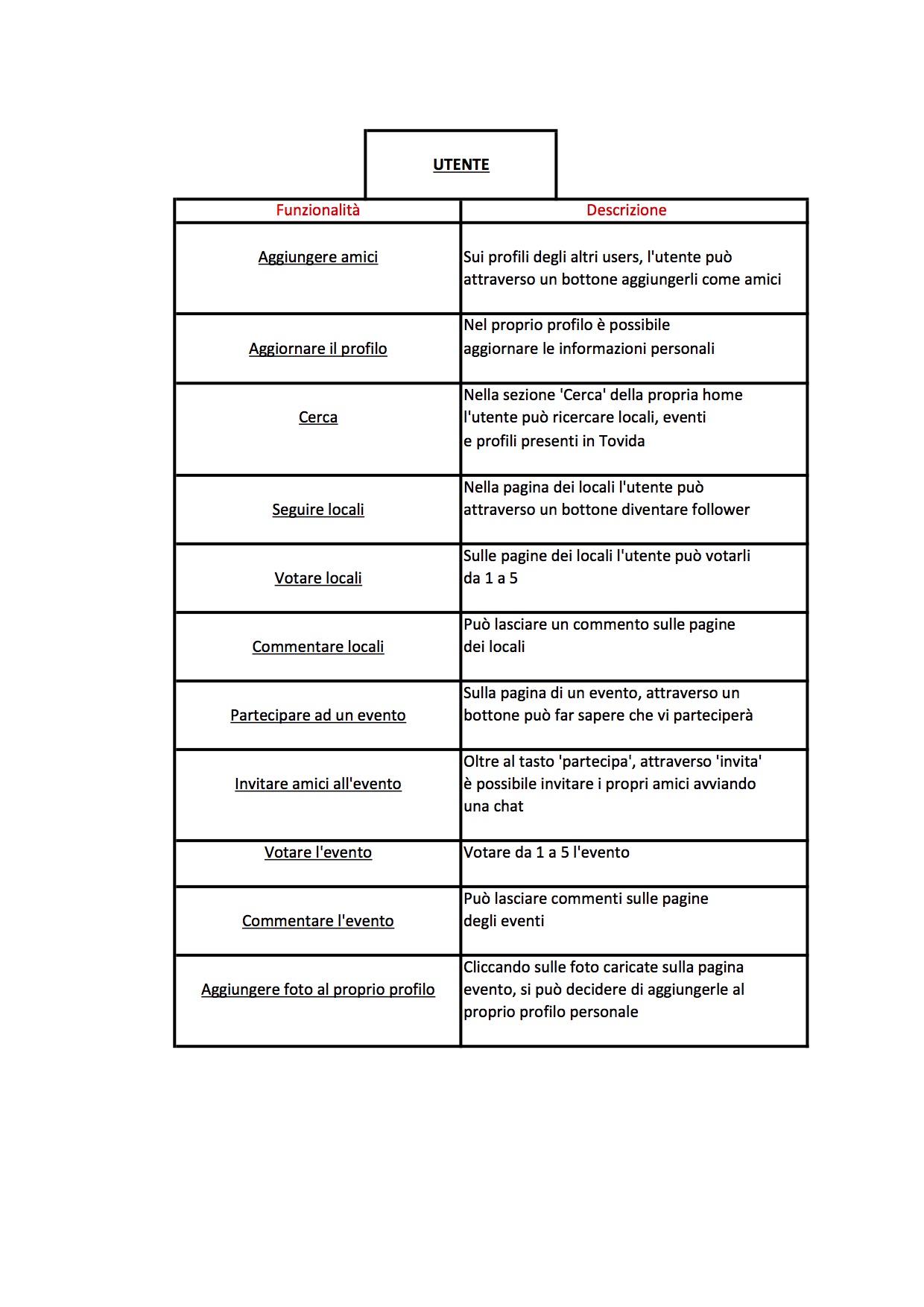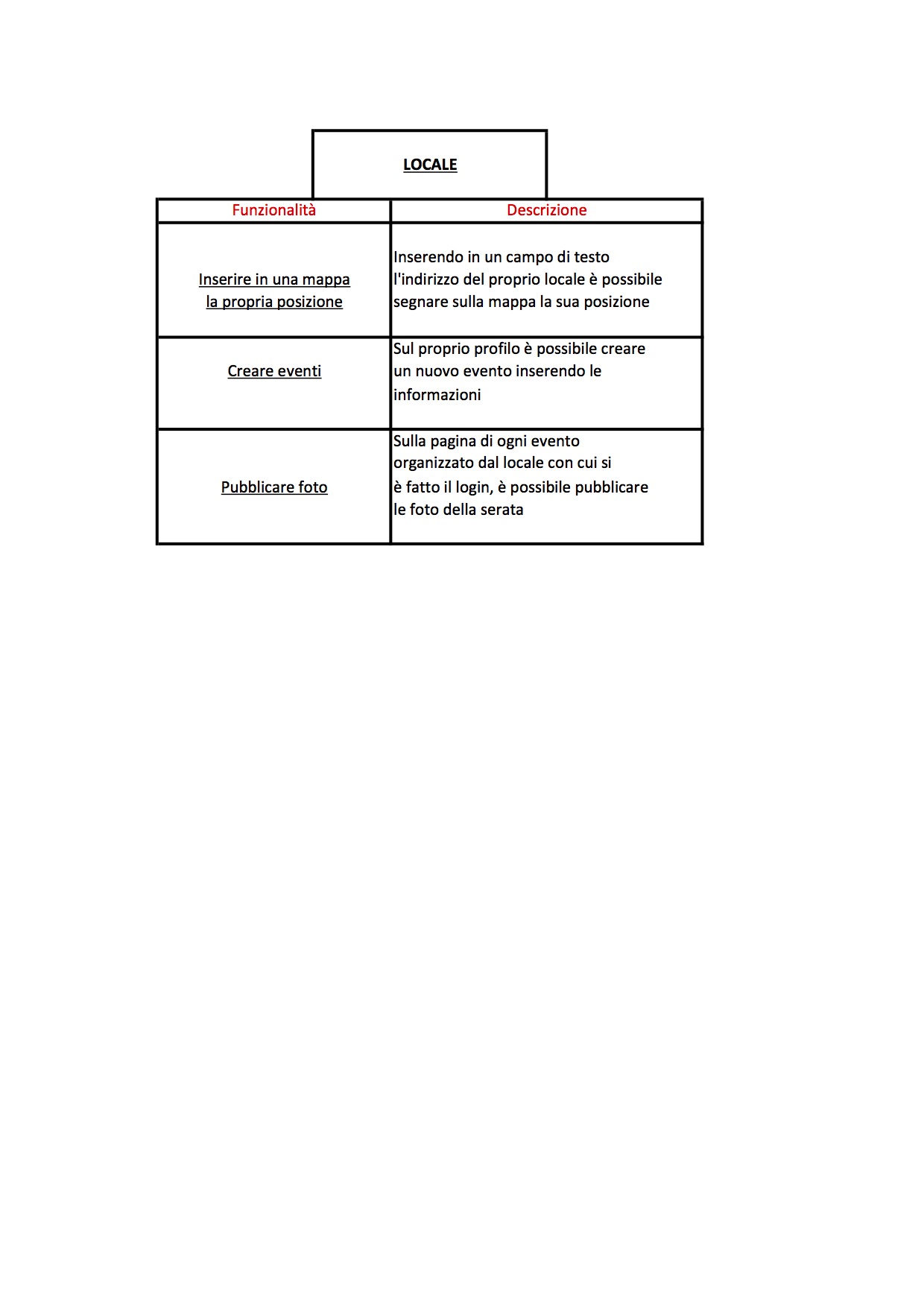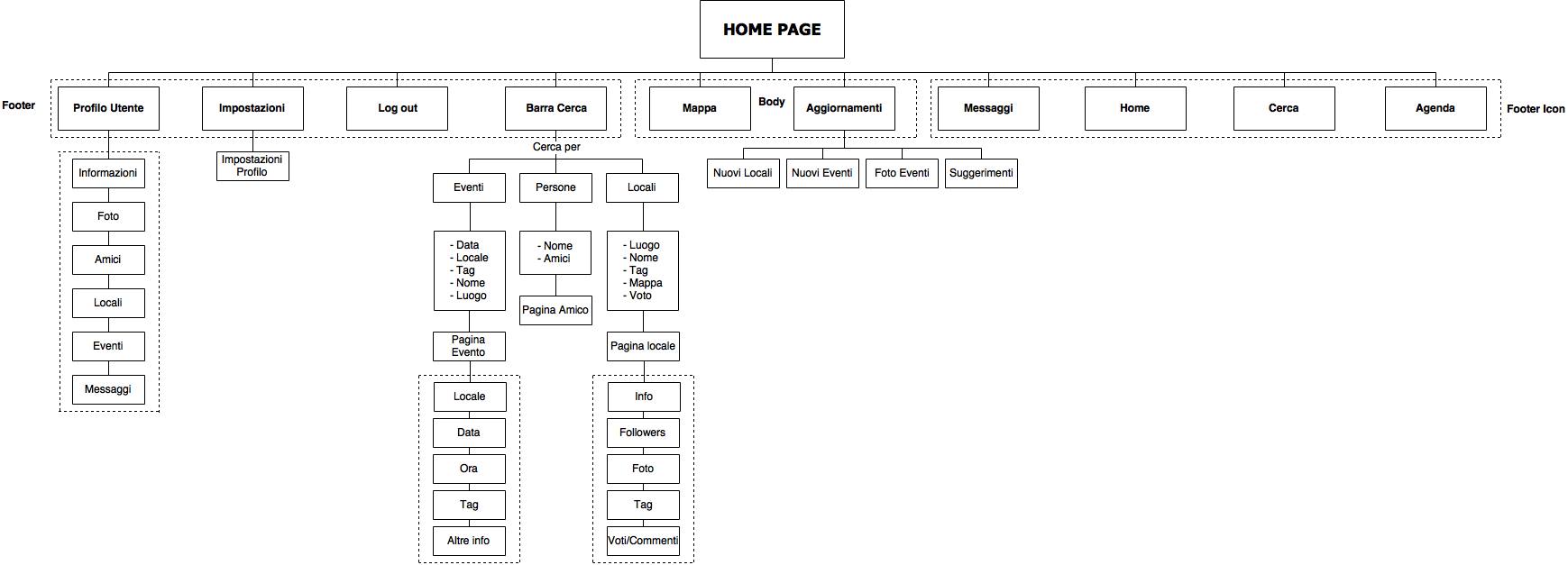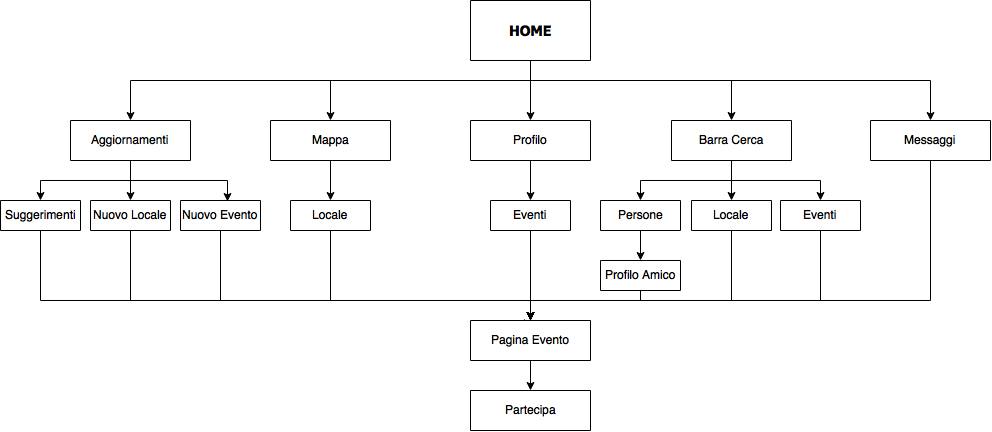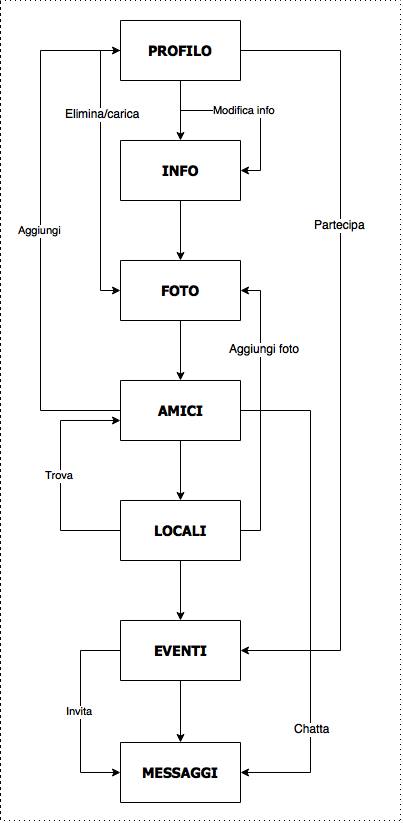Il primo prototipo
In questa prima versione del prototipo di TOvida, è possibile accedere sia come profilo utente, sia come profilo locale; questo per mostrare come vengono implementate le funzioni base del social:
- Aggiungere un evento;
- Partecipare all’evento appena creato.
Se sei un locale
Effettuando l’accesso a TOvida prima come profilo locale (es: USERNAME: chalet@gmail.com; PASSWORD: chalet) è possibile creare e aggiungere alla lista dei propri eventi passati e futuri, un nuovo evento. Al login, verrete indirizzati alla home; in alto a sinistra è presente la foto di riferimento al profilo personale del locale con cui avete effettuato l’accesso (chalet); una volta giunti sul profilo personale, è possibile creare un nuovo evento con il bottone ‘+’ presente a fianco della foto profilo; schiacciandolo si apre infatti una nuova sezione in cui è possibile inserire le informazioni riguardo l’evento che si desidera creare. Una volta inseriti tutti i campi e terminata l’operazione di creazione, si viene di nuovo indirizzati alla propria pagina profilo, dove selezionando il dropdown ‘Eventi’ è possibile vedere la lista aggiornata dei miei eventi in programma (sarà quindi presente anche quello appena creato).
Se sei un utente
Dopo aver creato un nuovo evento, un qualsiasi utente presente in TOvida può decidere di parteciparvi. Effettuando il login come semplice utente (es: USERNAME: ila_silvi@outlook.it; PASSWORD: ciao), si viene di nuovo indirizzati alla home; qui è presente la sezione aggiornamenti dei tuoi amici e dei locali che segui; in quest'ultima ci sarà la notizia della creazione del nuovo evento, cliccando sopra al nome si verrà indirizzati alla pagina profilo dell'evento preso in considerazione. Una volta giunti su questa pagina (a cui è possibile accedervi anche sui profili dei locali nella sezione dropdown ‘Eventi’) l’utente può partecipare all’evento premendo il tasto ‘Partecipa’; subito comparirà il vostro nome utente nella sezione della pagina ‘Partecipanti’. Andando sul proprio profilo personale (foto in alto a sinistra), nella sezione ‘Eventi’ si noterà che è stato aggiunto l’evento a cui si è appena deciso di partecipare. In alternativa è possibile accedere alla pagina dell’evento anche passando dal profilo del Locale che lo ha organizzato, aprendo sempre il dropdown ‘Eventi’.